Radio Paloma ist einer der besten deutschen Radiosender, auf dem man kostenlos Kultschlager, Partyschlager, Volksmusik und Pop-Schlager genießen kann. Aber die Musik von Radio Paloma lässt nicht offline hören. Gibt es eine Methode dazu, Musik von Radio Paloma mitzuschneiden?

Die Antwort ist Ja. Wenn Sie Radio Paloma aufnehmen möchten, sind Sie hier richtig. Mit dem richtigen Tool ist es kinderleicht. In diesem Artikel stellen wir Ihnen drei einfache Methoden für Windows-PC, Mac und Android vor.
AnyMP4 Screen Recorder ist ein professionelles Aufnahmeprogramm für Windows und Mac. Es kann fast alles auf dem Computer aufnehmen, wie z.B. Programmfenster, Livestreams. Spielen Sie die Musik von Radio Paloma im Browser ab, können Sie sofort die Musikaufnahme starten.
Die Songs von Radio Paloma lassen sich in hoher Qualität mitschneiden. Das Programm speichert die aufgenommenen Musikdateien im MP3, M4A, AAC und WMA. So können Sie die Musik leicht auf irgendeinem Gerät wiedergeben und genießen.
Eine kostenlose Testversion stellt Ihnen zur Verfügung. Installieren Sie AnyMP4 Screen Recorder auf Ihrem PC oder Mac, und befolgen Sie die Schritte unten, um Musik von Radio Paloma aufzunehmen.
Für Windows 11/10/8/7
Für macOS 10.13 oder neuer
Schritt 1: Schritt 1: Öffnen Sie das Programm und klicken Sie auf den Modus „Audio aufnehmen“.
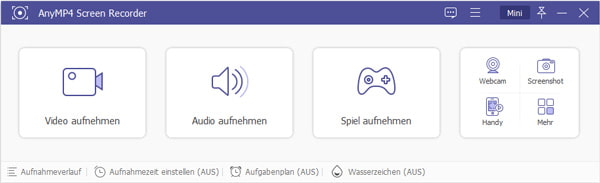
Schritt 2: Aktivieren Sie die Audioquelle „Systemsound“. Stellen Sie bitte fest, dass das Mikrofon deaktiviert ist. Damit wird nur die Musik von Radio Paloma aufgenommen.

Schritt 3: Klicken Sie auf den Aufnahme-Button auf der rechten Seite, um die Musikaufnahme zu starten. Dann starten Sie sofort Radio Paloma im Browser.

Schritt 4: Haben Sie das gewünschte Lied aufgenommen, klicken Sie auf den Stopp-Button in der Aufnahme-Leiste.
Schritt 5: Verwenden Sie die Schnittfunktion auf der linken Seite, um unnötige Teile am Anfang oder am Ende zu entfernen.
Schritt 6: Klicken Sie auf den Button „Speichern“ und wählen Sie einen Speichert aus. Nun wird das Programm die aufgenommene Musikdatei von Radio Paloma speichern.
Tipp: Mit AnyMP4 Screen Recorder können Sie noch Teamspeak aufnehmen, Vorlesung aufnehmen, und vieles mehr.
Suchen Sie nach einer kostenlosen Methode zum Mitschneiden von Radio Paloma, empfehlen wir Ihnen einen kostenlosen Online Audio Recorder. Sie brauchen nur einen Launcher zu installieren. Dann können Sie das Tool in dem Browser aufrufen und die Musik von Radio Paloma aufnehmen.
Das Online-Tool ist völlig kostenlos und läuft in den meisten Browsern. Folgend zeigen wir Ihnen, wie genau man dazu vorgeht.

Schritt 1: Öffnen Sie die Homepage von diesem Online Audio Recorder.
Schritt 2: Klicken Sie auf den Button „Start Recording“. Downloaden und installieren Sie den Launcher. Dann warten Sie, bis der Online Audio Recorder geladen ist.
Schritt 3: Klicken Sie auf „System Audio“, um es für die Musikaufnahme zu aktivieren. Und deaktivieren Sie „Microphone“.
Schritt 4: Klicken Sie auf den REC-Button und spielen Sie das Radio Paloma ab.
Schritt 5: Klicken Sie auf den Stopp-Button, und nun wird das Lied von Radio Paloma auf dem PC gespeichert.
Möchten Sie Musik von Radio Paloma auf Ihrem Android-Smartphone aufnehmen, brauchen Sie eine Audioaufnahme-App, die internes Audio von Android aufnehmen kann. Aber seit Android 7 ist es nicht mehr möglich. Zum Glück gibt es noch einen Umweg.
Wenn Sie ein Xiaomi-Smartphone besitzen, finden Sie eine integrierte Bildschirmrekorder-App. Mit dieser App können Sie Video mit den Systemtönen direkt aufnehmen. D.h. Sie können Musik von der Radio Paloma App aufnehmen, aber Sie müssen noch die aufgenommene Videodatei in Audio umwandeln.
Ist Ihr Android-Handy gerootet, können Sie eine kostenlose App namens RecMe zusammen mit einem Plugin verwenden. Diese App kann alles auf dem Android-Smartphone mit hoher Qualität aufzeichnen. Nachdem Sie die Musik von Radio Paloma aufgenommen haben, können Sie Audio aus Video extrahieren und dann jederzeit anhören.
Schritt 1: Installieren Sie die App RecMe und das Internal Audio Plugin aus Google Play Store.
Schritt 2: Öffnen Sie die App „Internal Audio Plugin“. Tippen Sie auf den Schalter in der Mitte, um das Plugin zu aktivieren. Dann starten Sie das Smartphone neu.

Schritt 3: Öffnen Sie die App „RecMe“. Nun erscheint ein Symbol auf der linken Seite des Bildschirmes. Tippen Sie unten auf „Audio source“ und wählen Sie nur „Internal“ für die Musikaufnahme. Hier können Sie noch die Bitrate (Qualität) einstellen.
Schritt 4: Öffnen Sie die Radio Paloma App und spielen Sie die Musik ab. Tippen Sie auf das RecMe-Symbol und dann auf den Start-Knopf, um die Musik von Radio Paloma aufzunehmen.

Schritt 5: Wenn das Lied zum Ende ist, tippen Sie auf den Stopp-Knopf. Nun wird die Aufnahme verarbeitet und abgespeichert.
Schritt 6: Finden Sie einen Video Converter App für Android und wandelt Sie das aufgenommene Video in eine Audiodatei um.
Tipp: Mit dieser Aufnahme-App können Sie auch Zoom-Meeting aufzeichnen, Spiele aufnehmen.
Oben haben wir Ihnen drei Methoden dazu vorgestellt, Musik von Radio Paloma unter Windows, Mac und Android aufzunehmen. AnyMP4 Screen Recorder stellt Ihnen viele Einstellungsmöglichkeiten zum Mitschneiden von Radio Paloma zur Verfügung. Haben Sie eine bessere Methode gefunden, schreiben Sie unten einen Kommentar.
Für Windows 11/10/8/7
Für macOS 10.13 oder neuer
 Klicken Sie hier, um einen Kommentar zu schreiben.
Klicken Sie hier, um einen Kommentar zu schreiben.